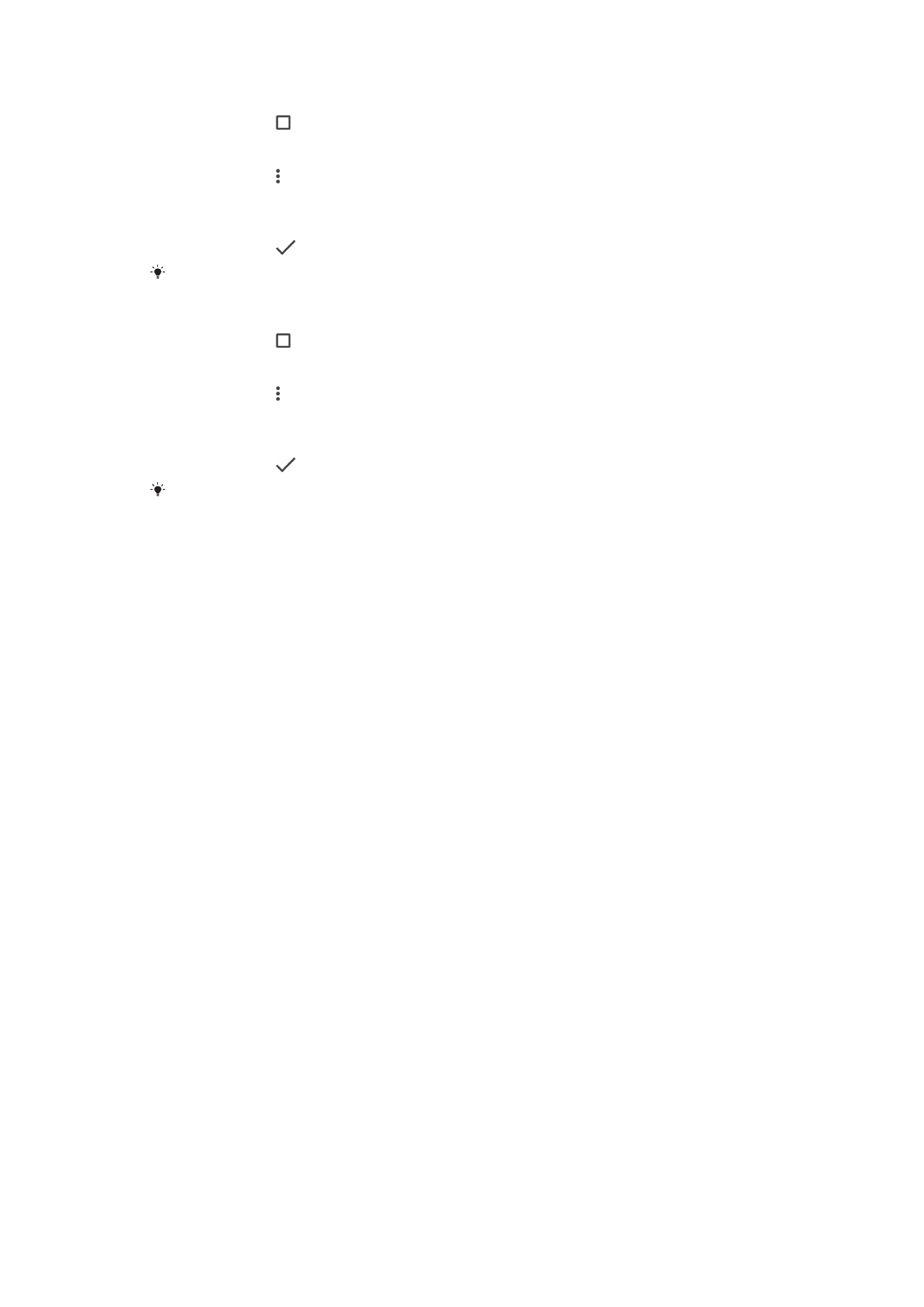
Nicht alle Widgets können umbenannt werden.
So löschen Sie ein Widget:
1
Tippen Sie auf , um das Fenster der kürzlich verwendeten Anwendungen zu
öffnen.
2
Tippen Sie auf
SMALL APPS.
3
Tippen Sie auf .
4
Tippen Sie auf
Widget löschen.
5
Wählen Sie das Symbol des Widgets aus, das Sie löschen möchten, und tippen
Sie dann auf
OK.
6
Tippen Sie auf
.
Nicht alle Widgets können gelöscht werden.
Widgets
Widgets sind kleine Anwendungen, die direkt auf dem Startbildschirm verwendet werden
können. Sie dienen auch als Verknüpfungen. Beispielsweise können Sie grundlegende
Informationen zum Wetter direkt über das Wetter-Widget auf Ihrem Startbildschirm
sehen. Wenn Sie auf das Widget tippen, öffnet sich die vollständige Wetter-Anwendung.
Weitere Widgets können Sie von Google Play™ herunterladen.
So fügen Sie dem Startbildschirm ein Widget hinzu:
1
Berühren und halten Sie einen leeren Bereich Ihres
Startbildschirm gedrückt bis
das Gerät vibriert, und tippen Sie anschließend auf
Widgets.
2
Tippen Sie auf das hinzuzufügende Widget.
So ändern Sie die Größe eines Widgets:
1
Berühren und halten Sie ein Widget, bis das Gerät vibriert. Lassen Sie dann
wieder los. Wenn die Größe des Widgets, z. B. des Kalender-Widgets, geändert
werden kann, werden ein hervorgehobener Rahmen sowie Punkte zum Ändern
der Größe angezeigt.
2
Ziehen Sie die Punkte nach innen oder außen, um das Widget zu verkleinern oder
zu vergrößern.
3
Um die neue Größe des Widgets zu bestätigen, tippen Sie auf dem
Startbildschirm auf eine beliebige Stelle.
So verschieben Sie ein Widget:
•
Berühren und halten Sie das Widget, bis das Gerät vibriert. Ziehen Sie es
anschließend an die neue Position.
So entfernen Sie ein Widget:
•
Berühren und halten Sie das Widget, bis das Gerät vibriert. Ziehen Sie es
anschließend auf
Vom Startbildschirm entfernen.